ಎಕ್ಸೆಲ್ ನಲ್ಲಿ ಅದ್ಭುತ ಮತ್ತು ಪರಿಣಾಮಕಾರಿ ಗ್ಯಾಂಟ್ ಚಾರ್ಟ್ ಅನ್ನು ಹೇಗೆ ರಚಿಸುವುದು
ಇತ್ತೀಚಿನ ದಿನಗಳಲ್ಲಿ ಹೆಚ್ಚು ಬಳಸುವ ಮತ್ತು ಬಹುಮುಖ ಸಾಧನವೆಂದರೆ ಮೈಕ್ರೋಸಾಫ್ಟ್ ಎಕ್ಸೆಲ್. ಇದು ಸ್ಪ್ರೆಡ್ಶೀಟ್ ಸಾಫ್ಟ್ವೇರ್ ಆಗಿದ್ದು ಅದು ಮೈಕ್ರೋಸಾಫ್ಟ್ ಆಫೀಸ್ ಸೂಟ್ ಅನ್ನು ಬಳಸುವ ತಂಡಗಳಿಗೆ ಕಮಾಂಡ್ ಡೀಫಾಲ್ಟ್ ಪ್ರಾಜೆಕ್ಟ್ ಮ್ಯಾನೇಜ್ಮೆಂಟ್ ಟೂಲ್ ಆಗಿದೆ. ನಿಮ್ಮ ವ್ಯಾಪಾರವು ಪೋಷಣೆಯನ್ನು ಮುಂದುವರೆಸುತ್ತಿದ್ದಂತೆ, ನಿಮ್ಮ ಯೋಜನೆಗಳು ಅಥವಾ ಮಾಡಬೇಕಾದ ಚಟುವಟಿಕೆಗಳನ್ನು ನಿರ್ವಹಿಸಲು ನಿಮಗೆ ಹೆಚ್ಚು ಸಂಕೀರ್ಣವಾದ ಮತ್ತು ಬಹುಮುಖ ಸಾಧನದ ಅಗತ್ಯವಿದೆ. ಮತ್ತು ಅದೃಷ್ಟವಶಾತ್, ಮೈಕ್ರೋಸಾಫ್ಟ್ ಎಕ್ಸೆಲ್ ನೀವು ಗ್ಯಾಂಟ್ ಚಾರ್ಟ್ ಮಾಡಲು ಬಳಸಬಹುದಾದ ಸಾಫ್ಟ್ವೇರ್ ಆಗಿದೆ. ಈ ಬರಹಗಳಲ್ಲಿ, ರಚಿಸಲು ವಿವರವಾದ ಹಂತಗಳನ್ನು ನಾವು ನಿಮಗೆ ಕಲಿಸುತ್ತೇವೆ ಎಕ್ಸೆಲ್ ನಲ್ಲಿ ಗ್ಯಾಂಟ್ ಚಾರ್ಟ್.
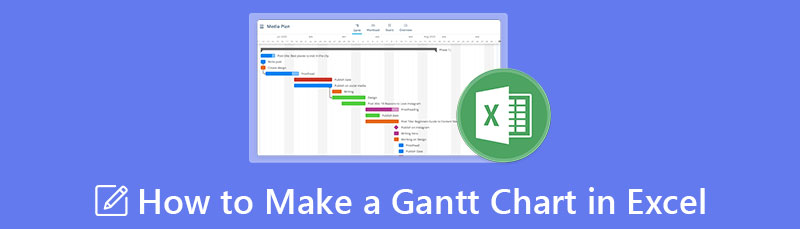
- ಭಾಗ 1. ಎಕ್ಸೆಲ್ನಲ್ಲಿ ಗ್ಯಾಂಟ್ ಚಾರ್ಟ್ ಅನ್ನು ಹೇಗೆ ಮಾಡುವುದು ಎಂಬುದರ ಕುರಿತು ಹಂತಗಳು
- ಭಾಗ 2. ಗ್ಯಾಂಟ್ ಚಾರ್ಟ್ ರಚಿಸಲು ಎಕ್ಸೆಲ್ ಅನ್ನು ಬಳಸುವುದರ ಒಳಿತು ಮತ್ತು ಕೆಡುಕುಗಳು
- ಭಾಗ 3. ಬೋನಸ್: ಉಚಿತ ಆನ್ಲೈನ್ ಚಾರ್ಟ್ ಮೇಕರ್
- ಭಾಗ 4. ಎಕ್ಸೆಲ್ ನಲ್ಲಿ ಗ್ಯಾಂಟ್ ಚಾರ್ಟ್ ಮಾಡುವುದು ಹೇಗೆ ಎಂಬುದರ ಕುರಿತು FAQ ಗಳು
ಭಾಗ 1. ಎಕ್ಸೆಲ್ನಲ್ಲಿ ಗ್ಯಾಂಟ್ ಚಾರ್ಟ್ ಅನ್ನು ಹೇಗೆ ಮಾಡುವುದು ಎಂಬುದರ ಕುರಿತು ಹಂತಗಳು
ಗ್ಯಾಂಟ್ ಚಾರ್ಟ್ ಒಂದು ಪ್ರಾಜೆಕ್ಟ್ ಮ್ಯಾನೇಜ್ಮೆಂಟ್ ವಿಧಾನವಾಗಿದ್ದು ಅದು ನಿಮ್ಮ ಪ್ರಾಜೆಕ್ಟ್ನ ಟೈಮ್ಲೈನ್ ಅನ್ನು ಒಂದು ನೋಟದಲ್ಲಿ ದೃಶ್ಯೀಕರಿಸಲು ಸಹಾಯ ಮಾಡುತ್ತದೆ. ನಿಮ್ಮ ಚಾರ್ಟ್ ಅನ್ನು ಆಧರಿಸಿ, ಇದು ಒಂದು ನಿರ್ದಿಷ್ಟ ಸಮಯದಲ್ಲಿ ನೀವು ಸಾಧಿಸಬೇಕಾದ ಪಟ್ಟಿಯಾಗಿದೆ. ಹೆಚ್ಚುವರಿಯಾಗಿ, ಇದು ನಿಮ್ಮ ಪ್ರಾಜೆಕ್ಟ್ಗಳನ್ನು ಪಟ್ಟಿ ಮಾಡಲಾದ ಎಡ ಕಾಲಮ್ ಅನ್ನು ಒಳಗೊಂಡಿರುತ್ತದೆ ಮತ್ತು ಮೇಲಿನ ಸಾಲಿನಲ್ಲಿ ಪ್ರತಿ ಪ್ರಾಜೆಕ್ಟ್ ಅಥವಾ ಚಟುವಟಿಕೆಯನ್ನು ನಿಗದಿಪಡಿಸಿದ ದಿನಾಂಕಗಳಿವೆ. ಅನೇಕ ವೃತ್ತಿಪರರು ಮತ್ತು ವ್ಯಾಪಾರಸ್ಥರು ತಮ್ಮ ಸಮಯವನ್ನು ಉತ್ತಮವಾಗಿ ನಿರ್ವಹಿಸಲು ಗ್ಯಾಂಟ್ ಚಾರ್ಟ್ಗಳನ್ನು ಬಳಸುತ್ತಾರೆ. ಮತ್ತು ನೀವು ಗ್ಯಾಂಟ್ ಚಾರ್ಟ್ ಅನ್ನು ಸಹ ರಚಿಸಲು ಬಯಸಿದರೆ, ಒಂದನ್ನು ರಚಿಸಲು ನೀವು ಮೈಕ್ರೋಸಾಫ್ಟ್ ಎಕ್ಸೆಲ್ ಅನ್ನು ಬಳಸಬಹುದು.
ಮೈಕ್ರೋಸಾಫ್ಟ್ ಎಕ್ಸೆಲ್ ಎನ್ನುವುದು ಸೂತ್ರಗಳು ಮತ್ತು ಕಾರ್ಯಗಳಲ್ಲಿ ಸಂಖ್ಯೆಗಳು ಮತ್ತು ಡೇಟಾವನ್ನು ಸಂಘಟಿಸಲು ಸ್ಪ್ರೆಡ್ಶೀಟ್ ಪ್ರೋಗ್ರಾಂ ಆಗಿದೆ. ಇದು ವ್ಯಾಪಾರ ಸಾಫ್ಟ್ವೇರ್ಗಾಗಿ ಮೈಕ್ರೋಸಾಫ್ಟ್ ಆಫೀಸ್ ಉತ್ಪನ್ನ ಗುಂಪಿನ ಒಂದು ಅಂಶವಾಗಿದೆ. Microsoft Excel ನೊಂದಿಗೆ, ನೀವು ಸ್ಪ್ರೆಡ್ಶೀಟ್ನಲ್ಲಿ ಡೇಟಾವನ್ನು ಫಾರ್ಮ್ಯಾಟ್ ಮಾಡಬಹುದು, ಸಂಘಟಿಸಬಹುದು ಮತ್ತು ಲೆಕ್ಕಾಚಾರ ಮಾಡಬಹುದು. ಇದಲ್ಲದೆ, ಇದು ಗ್ಯಾಂಟ್ ಚಾರ್ಟ್ ಸೃಷ್ಟಿಕರ್ತ ವ್ಯಾಪಾರ ವಿಶ್ಲೇಷಣೆ, ಕಾರ್ಯಾಚರಣೆಗಳ ನಿರ್ವಹಣೆ ಮತ್ತು ಕಾರ್ಯಕ್ಷಮತೆಯ ವರದಿ, ಶಾಲಾ ಮಾನವ ಸಂಪನ್ಮೂಲ ನಿರ್ವಹಣೆ ಮತ್ತು ಇನ್ನೂ ಹೆಚ್ಚಿನವುಗಳಿಗೆ ವ್ಯಾಪಕವಾಗಿ ಬಳಸಲಾಗುತ್ತದೆ.
ಮತ್ತು ನಿಮಗೆ ತಿಳಿದಿದೆಯೇ? ಮೈಕ್ರೋಸಾಫ್ಟ್ ಎಕ್ಸೆಲ್ ಜೊತೆಗೆ, ನೀವು ವೃತ್ತಿಪರವಾಗಿ ನಿಮ್ಮ ಸ್ವಂತ ಗ್ಯಾಂಟ್ ಚಾರ್ಟ್ ಅನ್ನು ಸಹ ರಚಿಸಬಹುದು. ಒಂದನ್ನು ರಚಿಸುವುದು ಸುಲಭವಲ್ಲವಾದರೂ, ನಾವು ನಿಮಗೆ ಸರಳ ಹಂತಗಳನ್ನು ತೋರಿಸುತ್ತೇವೆ. ಆದ್ದರಿಂದ, ಎಕ್ಸೆಲ್ನಲ್ಲಿ ಗ್ಯಾಂಟ್ ಚಾರ್ಟ್ ಅನ್ನು ಹೇಗೆ ಮಾಡಬೇಕೆಂದು ತಿಳಿಯಲು ಕೆಳಗಿನ ಭಾಗವನ್ನು ಓದಿ.
ಮೈಕ್ರೋಸಾಫ್ಟ್ ಎಕ್ಸೆಲ್ ಬಳಸಿ ಗ್ಯಾಂಟ್ ಚಾರ್ಟ್ ಮಾಡುವುದು ಹೇಗೆ
ಮೈಕ್ರೋಸಾಫ್ಟ್ ಎಕ್ಸೆಲ್ ಅನ್ನು ಡೌನ್ಲೋಡ್ ಮಾಡಿ
ಪ್ರಾರಂಭಿಸಲು, ಡೌನ್ಲೋಡ್ ಮಾಡಿ ಮೈಕ್ರೋಸಾಫ್ಟ್ ಎಕ್ಸೆಲ್ ನಿಮ್ಮ ಸಾಧನದಲ್ಲಿ ಇನ್ನೂ ಸ್ಥಾಪಿಸದಿದ್ದರೆ ನಿಮ್ಮ ಡೆಸ್ಕ್ಟಾಪ್ನಲ್ಲಿ. ತದನಂತರ, ಅದನ್ನು ಸ್ಥಾಪಿಸಿ ಮತ್ತು ಅದನ್ನು ತೆರೆಯಿರಿ.
ನಿಮ್ಮ ಸ್ವಂತ ಪ್ರಾಜೆಕ್ಟ್ ಟೇಬಲ್ ಅನ್ನು ರಚಿಸಿ
ಸ್ಪ್ರೆಡ್ಶೀಟ್ನಲ್ಲಿ ನಿಮ್ಮ ಯೋಜನೆಯ ಮಾಹಿತಿಯನ್ನು ನಮೂದಿಸಿ. ನಂತರ, ಪ್ರತಿ ಕಾರ್ಯಕ್ಕೆ ಒಂದು ಸಾಲನ್ನು ಹೊಂದಿರುವ ಎಡಭಾಗದ ಕಾಲಮ್ನಲ್ಲಿ ಯೋಜನೆಯ ಕಾರ್ಯಗಳನ್ನು ಪಟ್ಟಿ ಮಾಡಿ. ನಿಮ್ಮ ಕಾರ್ಯಗಳ ಅವಧಿಯನ್ನು ನೀವು ಹಸ್ತಚಾಲಿತವಾಗಿ ಇನ್ಪುಟ್ ಮಾಡಬಹುದು ಅಥವಾ ಸೆಲ್ಗಳನ್ನು ಸ್ವಯಂಚಾಲಿತವಾಗಿ ತುಂಬಲು ಕೆಳಗಿನ ಎಕ್ಸೆಲ್ ಸೂತ್ರಗಳನ್ನು ಬಳಸಬಹುದು.
ಅಂತಿಮ ದಿನಾಂಕ - ಪ್ರಾರಂಭ ದಿನಾಂಕ = ಅವಧಿ
ಅಂತಿಮ ದಿನಾಂಕ - ಪ್ರಾರಂಭ ದಿನಾಂಕ + 1 = ಅವಧಿ
ಉದಾಹರಣೆಗೆ, ನಿಮ್ಮ ಪ್ರಾರಂಭದ ದಿನಾಂಕವು ಕಾಲಮ್ B ಆಗಿದ್ದರೆ, ಅಂತಿಮ ದಿನಾಂಕವು ಕಾಲಮ್ C ಆಗಿದ್ದರೆ ಮತ್ತು ಕಾಲಮ್ D ಯಲ್ಲಿ ನಿಮ್ಮ ಅವಧಿ, ನಂತರ ಕೋಶ D2 ನಲ್ಲಿನ ಸೂತ್ರವು C2-B2+1 ಆಗಿರುತ್ತದೆ.
ಆದರೆ ನೀವು ಕಾರ್ಯವನ್ನು ಹೊಂದಿದ್ದರೆ ಮತ್ತು ಅದನ್ನು ಪೂರ್ಣಗೊಳಿಸಲು ಎಷ್ಟು ಸಮಯ ತೆಗೆದುಕೊಳ್ಳುತ್ತದೆ ಎಂದು ತಿಳಿದಿದ್ದರೆ, ನೀವು ನಮೂದಿಸಬಹುದು ಅಂತಿಮ ದಿನಾಂಕ ಮತ್ತು ಅವಧಿ ಮತ್ತು ಉತ್ತಮವಾದುದನ್ನು ಕಂಡುಕೊಳ್ಳಿ ಪ್ರಾರಂಭ ದಿನಾಂಕ ಈ ಸೂತ್ರವನ್ನು ಬಳಸಿಕೊಂಡು:
ಅಂತಿಮ ದಿನಾಂಕ - ಅವಧಿ = ಪ್ರಾರಂಭ ದಿನಾಂಕ
ಎಕ್ಸೆಲ್ ಬಾರ್ ಚಾರ್ಟ್ ಅನ್ನು ರಚಿಸಿ
ನಿಮ್ಮ ಡೇಟಾವನ್ನು ದೃಶ್ಯೀಕರಿಸಲು, ನೀವು ಮೊದಲು ಎಕ್ಸೆಲ್ನಲ್ಲಿನ ಸ್ಪ್ರೆಡ್ಶೀಟ್ನಿಂದ ಬಾರ್ ಚಾರ್ಟ್ ಅನ್ನು ರಚಿಸಬೇಕಾಗಿದೆ. ಇದನ್ನು ಮಾಡಲು:
1. ಅದನ್ನು ಹೈಲೈಟ್ ಮಾಡಲು ಪ್ರಾರಂಭ ದಿನಾಂಕ ಕಾಲಮ್ ಅನ್ನು ಆಯ್ಕೆಮಾಡಿ.
2. ಅಡಿಯಲ್ಲಿ ಸೇರಿಸು ಫಲಕ, ಕ್ಲಿಕ್ ಮಾಡಿ ಚಾರ್ಟ್ ಆಯ್ಕೆ, ನಂತರ ಸ್ಟ್ಯಾಕ್ಡ್ ಬಾರ್.
ಈ ಆಜ್ಞೆಗಳನ್ನು ಮಾಡುವ ಮೂಲಕ, ನೀವು ಎಡಭಾಗದಿಂದ ಸಮತಲ ಬಾರ್ಗಳೊಂದಿಗೆ ಸ್ಟ್ಯಾಕ್ ಮಾಡಿದ ಬಾರ್ ಚಾರ್ಟ್ ಅನ್ನು ರಚಿಸಬಹುದು ಮತ್ತು ಪ್ರಾರಂಭ ದಿನಾಂಕಗಳನ್ನು x-ಆಕ್ಸಿಸ್ನಂತೆ ರಚಿಸಬಹುದು. ಕೆಳಗಿನ ಉದಾಹರಣೆ ಇಲ್ಲಿದೆ.
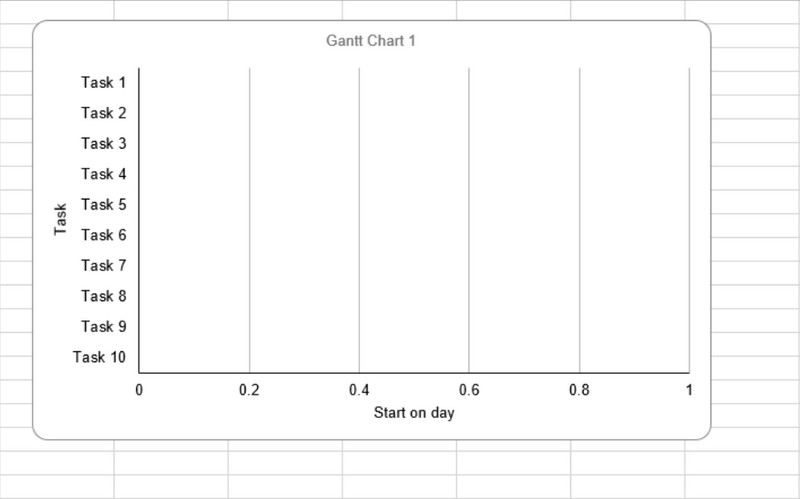
ನಿಮ್ಮ ಅವಧಿಯ ಡೇಟಾವನ್ನು ಸೇರಿಸಿ
ನಿಮ್ಮ ಕಾರ್ಯದ ಅವಧಿಯನ್ನು ಪ್ರತಿಬಿಂಬಿಸಲು ಮುಂದಿನ ಹಂತಕ್ಕಾಗಿ ನಿಮ್ಮ ಚಾರ್ಟ್ಗೆ ಮತ್ತೊಂದು ಸರಣಿಯನ್ನು ಸೇರಿಸಿ. ನಿಮ್ಮ ಅವಧಿಯ ಡೇಟಾವನ್ನು ಹೇಗೆ ಸೇರಿಸುವುದು ಎಂಬುದರ ಹಂತಗಳು ಇಲ್ಲಿವೆ.
1. ಚಾರ್ಟ್ ಮೇಲೆ ಬಲ ಕ್ಲಿಕ್ ಮಾಡಿ ಮತ್ತು ಟಿಕ್ ಮಾಡಿ ಡೇಟಾವನ್ನು ಆಯ್ಕೆಮಾಡಿ ಇಂದ ಮೆನು.
2. ಡೇಟಾ ಮೂಲವನ್ನು ಆಯ್ಕೆಮಾಡಿ ವಿಂಡೋವು ಸರಣಿಯಂತೆ ಪಟ್ಟಿ ಮಾಡಲಾದ ಪ್ರಾರಂಭ ದಿನಾಂಕದೊಂದಿಗೆ ಪ್ರಾಂಪ್ಟ್ ಮಾಡುತ್ತದೆ.
3. ತದನಂತರ, ಕ್ಲಿಕ್ ಮಾಡಿ ಸೇರಿಸಿ ಲೆಜೆಂಡ್ ನಮೂದುಗಳ ಅಡಿಯಲ್ಲಿ ಬಟನ್ (ಸರಣಿ), ಮತ್ತು ಎಡಿಟ್ ಸರಣಿ ವಿಂಡೋ ತೆರೆಯುತ್ತದೆ.
4. ನಿಮ್ಮ ಸರಣಿಯನ್ನು ಹೆಸರಿಸಲು ಅವಧಿಯನ್ನು ಟೈಪ್ ಮಾಡಿ.
5. ಪಕ್ಕದಲ್ಲಿ ಸರಣಿ ಮೌಲ್ಯ, ಕ್ಲಿಕ್ ಮಾಡಿ ಐಕಾನ್ ಎಡಿಟ್ ಸರಣಿ ವಿಂಡೋವನ್ನು ತೆರೆಯಲು ಅದರ ಪಕ್ಕದಲ್ಲಿ.
6. ಯಾವಾಗ ತಿದ್ದು ಸರಣಿ ವಿಂಡೋ ತೆರೆಯುತ್ತದೆ, ಕೋಶಗಳನ್ನು ಆಯ್ಕೆಮಾಡಿ ಅವಧಿ ಕಾಲಮ್, ಹೆಡರ್ ಮತ್ತು ಖಾಲಿ ಸೆಲ್ಗಳನ್ನು ಹೊರತುಪಡಿಸಿ. ನೀವು ಕೂಡ ತುಂಬಬಹುದು ಸರಣಿ ಮೌಲ್ಯಗಳು ಈ ಸೂತ್ರದೊಂದಿಗೆ ಕ್ಷೇತ್ರ:
='[ಟೇಬಲ್ ಹೆಸರು]'!$[ಕಾಲಮ್]$[ROW]:$[COLUMN]$[ROW]. ಉದಾಹರಣೆಗೆ: ='ಹೊಸ ಯೋಜನೆ'!$D$2:$D$17
7. ಒಮ್ಮೆ ನೀವು ಸರಣಿಯ ಹೆಸರು ಮತ್ತು ಮೌಲ್ಯವನ್ನು ಭರ್ತಿ ಮಾಡಿದ ನಂತರ, ಕ್ಲಿಕ್ ಮಾಡಿ ಸರಿ ಕಿಟಕಿಯನ್ನು ಮುಚ್ಚಲು.
8. ಕೊನೆಯದಾಗಿ, ನೀವು ನೋಡುತ್ತೀರಿ ಡೇಟಾ ಮೂಲ ಮತ್ತೆ ವಿಂಡೋ, ಆದರೆ ಈಗ, ಜೊತೆಗೆ ಅವಧಿ ಸರಣಿಯಾಗಿ ಸೇರಿಸಲಾಗಿದೆ. ಕ್ಲಿಕ್ ಮಾಡಿ ಸರಿ ನಿಮ್ಮ ಚಾರ್ಟ್ಗೆ ಸರಣಿಯನ್ನು ಸೇರಿಸಲು ಬಟನ್.
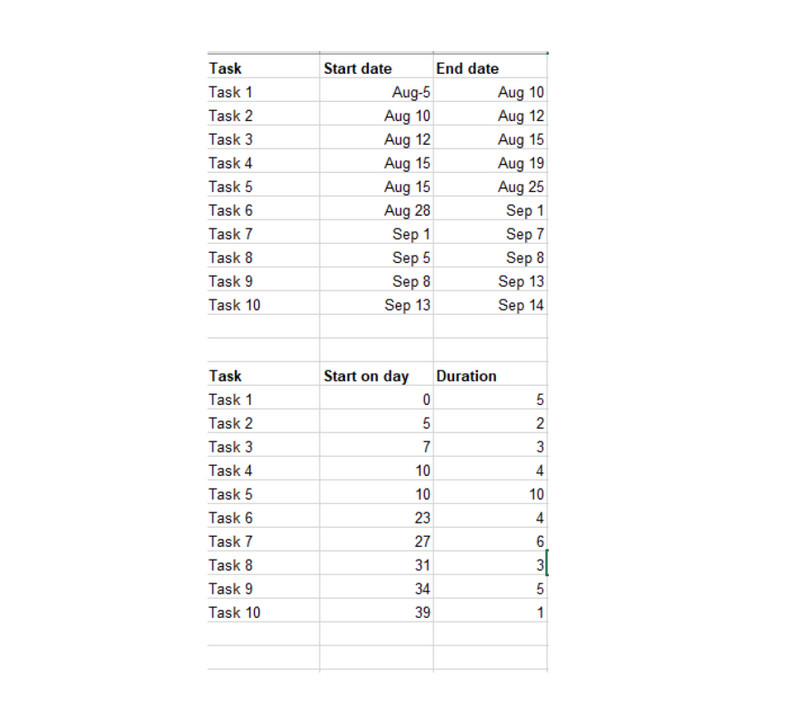
ಕಾರ್ಯ ವಿವರಣೆಗಳನ್ನು ಸೇರಿಸಿ
ಕಂದು ಸಂಖ್ಯೆಗಳ ಬದಲಿಗೆ ನಿಮ್ಮ ಚಾರ್ಟ್ನ ಕಾರ್ಯದ ಹೆಸರುಗಳನ್ನು ಪ್ರತಿಬಿಂಬಿಸಲು ಡೇಟಾ ಮೂಲವನ್ನು ಆಯ್ಕೆಮಾಡಿ ವಿಂಡೋವನ್ನು ಮತ್ತೆ ತೆರೆಯಿರಿ.
1. ಪ್ರಾಂಪ್ಟ್ ಮಾಡಲು ಚಾರ್ಟ್ ಮೇಲೆ ಬಲ ಕ್ಲಿಕ್ ಮಾಡಿ ಡೇಟಾ ಮೂಲವನ್ನು ಆಯ್ಕೆಮಾಡಿ ಕಿಟಕಿ.
2. ಸರಣಿ ಪಟ್ಟಿಯ ಎಡಭಾಗದಲ್ಲಿರುವ ಪ್ರಾರಂಭ ದಿನಾಂಕವನ್ನು ಕ್ಲಿಕ್ ಮಾಡಿ ಮತ್ತು ಕ್ಲಿಕ್ ಮಾಡಿ ತಿದ್ದು ಬಲ ವರ್ಗದ ಪಟ್ಟಿಯಲ್ಲಿ.
3. ಆಕ್ಸಿಸ್ ಲೇಬಲ್ ವಿಂಡೋ ತೆರೆದಾಗ, ಪ್ರಾರಂಭ ದಿನಾಂಕ ಕಾಲಮ್ನಲ್ಲಿ ಕೋಶಗಳನ್ನು ಆಯ್ಕೆಮಾಡಿ.
4. ಕ್ಲಿಕ್ ಮಾಡಿ ಸರಿ ಆಕ್ಸಿಸ್ ಲೇಬಲ್ಗಳ ವಿಂಡೋದಲ್ಲಿ ಮತ್ತು ನಿಮ್ಮ ಚಾರ್ಟ್ಗೆ ಮಾಹಿತಿಯನ್ನು ಸೇರಿಸಲು ಡೇಟಾ ಮೂಲ ವಿಂಡೋವನ್ನು ಆಯ್ಕೆಮಾಡಿ.
ಅದನ್ನು ಗ್ಯಾಂಟ್ ಚಾರ್ಟ್ ಆಗಿ ಪರಿವರ್ತಿಸಿ
ಕಾರ್ಯದ ಅವಧಿಯನ್ನು ಪ್ರತಿನಿಧಿಸುವ ಭಾಗವನ್ನು ಹೊರತುಪಡಿಸಿ, ಪ್ರಾರಂಭ ದಿನಾಂಕವನ್ನು ಪ್ರತಿನಿಧಿಸುವ ಪ್ರತಿ ಬಾರ್ನಿಂದ ಭಾಗವನ್ನು ತೆಗೆದುಹಾಕಿ.
1. ಚಾರ್ಟ್ನಿಂದ ಯಾವುದೇ ಬಾರ್ ಅನ್ನು ಕ್ಲಿಕ್ ಮಾಡಿ. ಆಯ್ಕೆ ಮಾಡಿದ ಎಲ್ಲಾ ಬಾರ್ಗಳೊಂದಿಗೆ, ಬಲ ಕ್ಲಿಕ್ ಮಾಡಿ ಮತ್ತು ಆಯ್ಕೆಮಾಡಿ ಡೇಟಾ ಸರಣಿಯನ್ನು ಫಾರ್ಮ್ಯಾಟ್ ಮಾಡಿ ಇಂದ ಮೆನು.
2. ತದನಂತರ, ಅಡಿಯಲ್ಲಿ ಭರ್ತಿ ಮಾಡಿ, ಕ್ಲಿಕ್ ಮಾಡಿ ಭರ್ತಿ ಇಲ್ಲ.
3. ಮತ್ತು ಅಡಿಯಲ್ಲಿ ಗಡಿ ಬಣ್ಣ, ಆಯ್ಕೆಮಾಡಿ ಸಾಲು ಇಲ್ಲ ಆಯ್ಕೆಯನ್ನು.
ಈಗ, ನಿಮ್ಮ ಚಟುವಟಿಕೆಗಳು/ಕಾರ್ಯಗಳ ಕ್ರಮವನ್ನು ನಾವು ಸರಿಪಡಿಸುತ್ತೇವೆ.
1. ನಿಮ್ಮ ಚಾರ್ಟ್ನ ಎಡಭಾಗದಲ್ಲಿರುವ ಚಟುವಟಿಕೆಗಳ ಪಟ್ಟಿಯನ್ನು ಕ್ಲಿಕ್ ಮಾಡಿ ಮತ್ತು ಫಾರ್ಮ್ಯಾಟ್ ಆಕ್ಸಿಸ್ ವಿಂಡೋವನ್ನು ತೆರೆಯಿರಿ.
2. ಅಡಿಯಲ್ಲಿ ಅಕ್ಷರೇಖೆ ಆಯ್ಕೆಗಳು, ಕ್ಲಿಕ್ ಮಾಡಿ ವರ್ಗಗಳು ಹಿಮ್ಮುಖ ಕ್ರಮದಲ್ಲಿ.
3. ವಿಂಡೋವನ್ನು ಮುಚ್ಚಲು ಮತ್ತು ನಿಮ್ಮ ಚಾರ್ಟ್ನಲ್ಲಿ ಬದಲಾವಣೆಗಳನ್ನು ಉಳಿಸಲು ಮುಚ್ಚು ಬಟನ್ ಅನ್ನು ಟಿಕ್ ಮಾಡಿ.
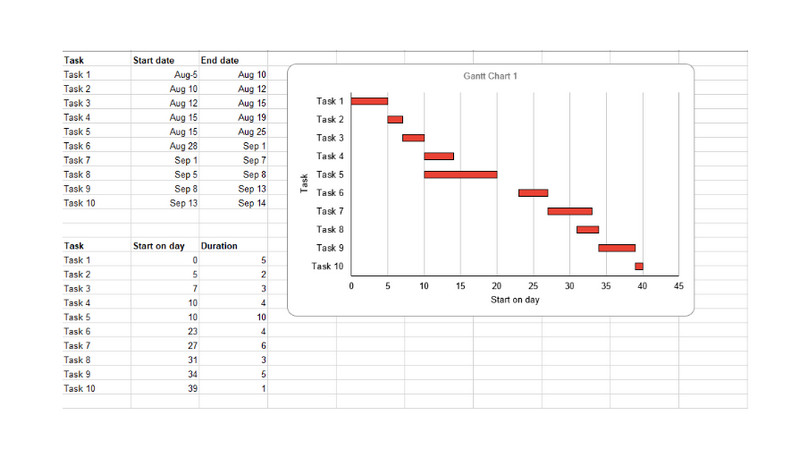
ಮತ್ತು ಎಕ್ಸೆಲ್ನಲ್ಲಿ ಗ್ಯಾಂಟ್ ಚಾರ್ಟ್ ಅನ್ನು ಹೇಗೆ ರಚಿಸುವುದು ಎಂಬುದರ ಸರಳ ಹಂತಗಳು.
ಭಾಗ 2. ಗ್ಯಾಂಟ್ ಚಾರ್ಟ್ ರಚಿಸಲು ಎಕ್ಸೆಲ್ ಅನ್ನು ಬಳಸುವುದರ ಒಳಿತು ಮತ್ತು ಕೆಡುಕುಗಳು
ಪರ
- ನಿಮ್ಮ ಗ್ಯಾಂಟ್ ಚಾರ್ಟ್ ಅನ್ನು ಹಸ್ತಚಾಲಿತವಾಗಿ ಮತ್ತು ಸೂತ್ರಗಳನ್ನು ಬಳಸಿಕೊಂಡು ನೀವು ರಚಿಸಬಹುದು.
- ನೀವು ಎಲ್ಲಾ ಆಪರೇಟಿಂಗ್ ಸಿಸ್ಟಮ್ಗಳಲ್ಲಿ ಮೈಕ್ರೋಸಾಫ್ಟ್ ಎಕ್ಸೆಲ್ ಅನ್ನು ಡೌನ್ಲೋಡ್ ಮಾಡಬಹುದು.
- ನಿಮ್ಮ ಕಾರ್ಯಗಳ ಅವಧಿಯನ್ನು ನೀವು ಹಸ್ತಚಾಲಿತವಾಗಿ ನಮೂದಿಸಬಹುದು.
ಕಾನ್ಸ್
- ಎಕ್ಸೆಲ್ ಬಳಸಿ ಗ್ಯಾಂಟ್ ಚಾರ್ಟ್ ಮಾಡಲು ನಿಮಗೆ ಆಳವಾದ ಜ್ಞಾನದ ಅಗತ್ಯವಿದೆ.
- ನೀವು ಒತ್ತು ನೀಡಲು ಐಕಾನ್ಗಳನ್ನು ವಿನ್ಯಾಸಗೊಳಿಸಲು ಅಥವಾ ಹಾಕಲು ಸಾಧ್ಯವಿಲ್ಲ.
ಭಾಗ 3. ಬೋನಸ್: ಉಚಿತ ಆನ್ಲೈನ್ ಚಾರ್ಟ್ ಮೇಕರ್
MindOnMap ವಿವಿಧ ಚಾರ್ಟ್ಗಳು ಮತ್ತು ರೇಖಾಚಿತ್ರಗಳನ್ನು ತಯಾರಿಸಲು ಅತ್ಯುತ್ತಮ ಪರ್ಯಾಯವಾಗಿದೆ. MindOnMap ನೊಂದಿಗೆ, ನೀವು ಅವರ ಸುರಕ್ಷತೆಯ ಬಗ್ಗೆ ಚಿಂತಿಸದೆ ಉಚಿತವಾಗಿ ಚಾರ್ಟ್ಗಳನ್ನು ರಚಿಸಬಹುದು. MindOnMap ನಿಮ್ಮ ಚಾರ್ಟ್ ಅನ್ನು ಸ್ಟೈಲ್ ಮಾಡಲು ಆಕಾರಗಳು, ಐಕಾನ್ಗಳು, ಎಮೋಜಿಗಳು ಮತ್ತು ಇತರ ವ್ಯಕ್ತಿಗಳೊಂದಿಗೆ ಟನ್ಗಳಷ್ಟು ಮ್ಯಾಪ್ ಲೇಔಟ್ಗಳೊಂದಿಗೆ ಬರುತ್ತದೆ. ಸಾಂಸ್ಥಿಕ ಚಾರ್ಟ್ಗಳು, ಟ್ರೀ ಮ್ಯಾಪ್ಗಳು, ಫಿಶ್ಬೋನ್, ಫ್ಲೋಚಾರ್ಟ್ಗಳು ಮತ್ತು ಹೆಚ್ಚಿನವುಗಳಂತಹ MindOnMap ಬಳಸಿಕೊಂಡು ನೀವು ವಿವಿಧ ಚಾರ್ಟ್ಗಳನ್ನು ಮಾಡಬಹುದು. ಹೆಚ್ಚುವರಿಯಾಗಿ, ನಿಮ್ಮ ಕೆಲಸವನ್ನು ನೀವು PNG, JPEG, JPG, SVG ಮತ್ತು PDF ನಂತಹ ವಿವಿಧ ಸ್ವರೂಪಗಳಲ್ಲಿ ರಫ್ತು ಮಾಡಬಹುದು.
ಸುರಕ್ಷಿತ ಡೌನ್ಲೋಡ್
ಸುರಕ್ಷಿತ ಡೌನ್ಲೋಡ್
MindOnMap ಅನ್ನು ಹೇಗೆ ಬಳಸುವುದು
MindOnMap ಪ್ರವೇಶಿಸಿ
ಹುಡುಕಿ Kannada MindOnMap ನಿಮ್ಮ ಬ್ರೌಸರ್ನಲ್ಲಿ, ಅಥವಾ ಸಾಫ್ಟ್ವೇರ್ ಅನ್ನು ತಕ್ಷಣವೇ ಪ್ರವೇಶಿಸಲು ಈ ಲಿಂಕ್ ಅನ್ನು ಕ್ಲಿಕ್ ಮಾಡಿ.
ಈಗ, ಕ್ಲಿಕ್ ಮಾಡಿ ಹೊಸದು ಬಟನ್ ಮತ್ತು ಆಯ್ಕೆಮಾಡಿ ಮೈಂಡ್ ಮ್ಯಾಪ್ ಆಯ್ಕೆಯನ್ನು.
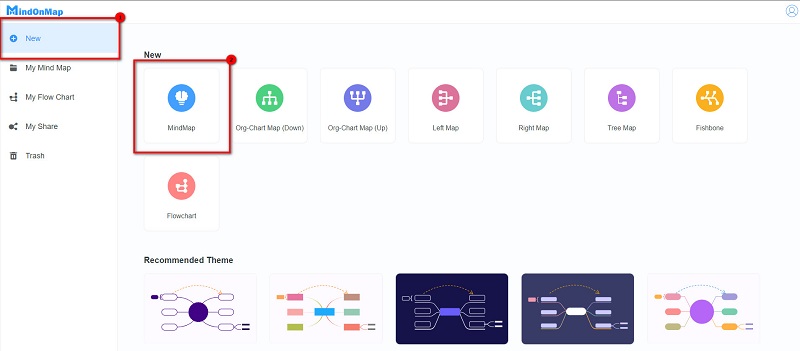
ಮತ್ತು ಕೆಳಗಿನ ಇಂಟರ್ಫೇಸ್ನಲ್ಲಿ, ಆಯ್ಕೆಮಾಡಿ ಕೇಂದ್ರ ನೋಡ್ ಮತ್ತು ಹಿಟ್ ಟ್ಯಾಬ್ ಶಾಖೆಗಳನ್ನು ಸೇರಿಸಲು ನಿಮ್ಮ ಕೀಬೋರ್ಡ್ನಲ್ಲಿ. ನೀವು ಕ್ಲಿಕ್ ಮಾಡಬಹುದು ನೋಡ್ ಶಾಖೆಗಳನ್ನು ಸೇರಿಸುವ ಆಯ್ಕೆ.
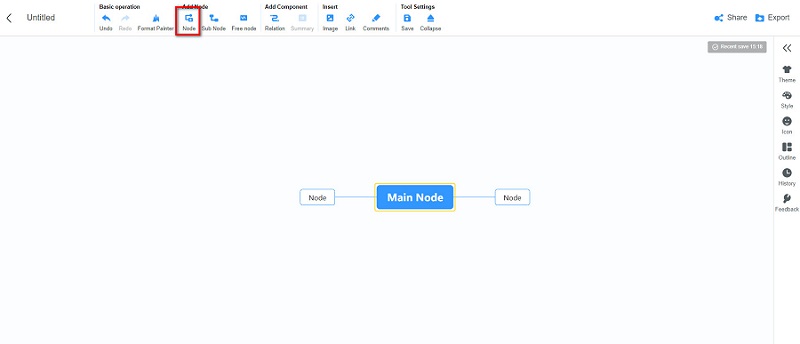
ತದನಂತರ, ಹೆಚ್ಚಿನ ನೋಡ್ಗಳು ಮತ್ತು ನಿಮ್ಮ ನಕ್ಷೆಗೆ ಅಗತ್ಯವಿರುವ ಮಾಹಿತಿಯನ್ನು ಸೇರಿಸಿ. ನಿಮ್ಮ ಶೈಲಿ, ಬಣ್ಣ ಮತ್ತು ಜೋಡಣೆಯನ್ನು ನೀವು ಗ್ರಾಹಕೀಯಗೊಳಿಸಬಹುದು ನೋಡ್ಗಳು ಇಂದ ಶೈಲಿ ವಿಭಾಗ ಫಲಕ.
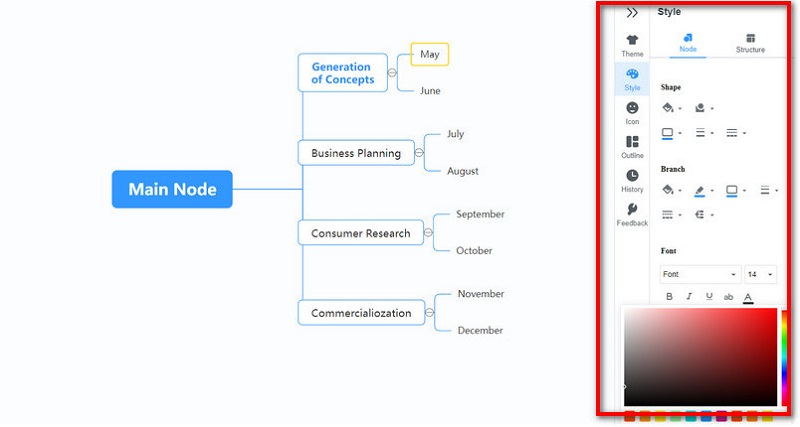
ಒತ್ತಿರಿ ರಫ್ತು ಮಾಡಿ ಬಟನ್ ಮತ್ತು ನಿಮ್ಮ ನಕ್ಷೆಗೆ ನೀವು ಆದ್ಯತೆ ನೀಡುವ ಫೈಲ್ ಸ್ವರೂಪವನ್ನು ಆಯ್ಕೆಮಾಡಿ.
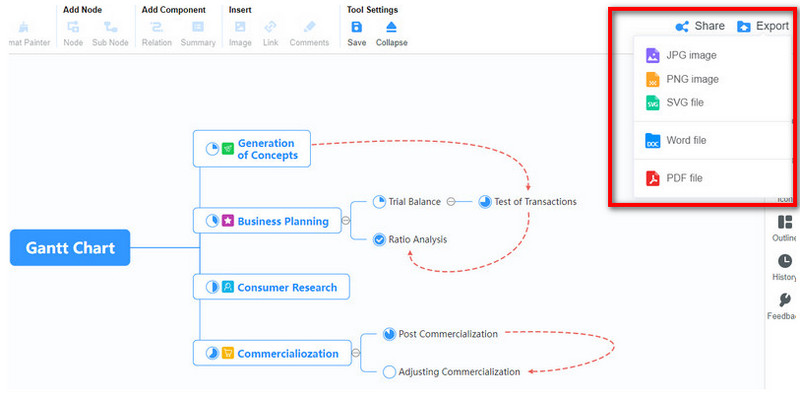
ಹೆಚ್ಚಿನ ಓದುವಿಕೆ
ಭಾಗ 4. ಎಕ್ಸೆಲ್ ನಲ್ಲಿ ಗ್ಯಾಂಟ್ ಚಾರ್ಟ್ ಮಾಡುವುದು ಹೇಗೆ ಎಂಬುದರ ಕುರಿತು FAQ ಗಳು
ಗ್ಯಾಂಟ್ ಚಾರ್ಟ್ಗೆ ಪರ್ಯಾಯಗಳು ಯಾವುವು?
ಯೋಜನೆಯ ವೇಳಾಪಟ್ಟಿಯನ್ನು ರಚಿಸಲು ನೀವು ಯಾವಾಗಲೂ ಇತರ ಸಾಧನಗಳನ್ನು ಬಳಸಬಹುದು. ಮತ್ತು ಗ್ಯಾಂಟ್ ಚಾರ್ಟ್ಗಳು ಯಾವಾಗಲೂ ಅನಾನುಕೂಲಗಳೊಂದಿಗೆ ಬರುತ್ತವೆ. ಆದ್ದರಿಂದ, ನಿಮ್ಮ ಸಮಯ ಮತ್ತು ಯೋಜನೆಗಳನ್ನು ನಿರ್ವಹಿಸಲು ಸ್ಕ್ರಮ್ ಬೋರ್ಡ್ಗಳು, ವೈಟ್ಬೋರ್ಡ್ಗಳು ಮತ್ತು ಟೈಮ್ಲೈನ್ಗಳಂತಹ ಇತರ ಸಾಧನಗಳನ್ನು ನೀವು ಬಳಸಬಹುದು.
ಮೈಕ್ರೋಸಾಫ್ಟ್ ಎಕ್ಸೆಲ್ ನಲ್ಲಿ ಗ್ಯಾಂಟ್ ಚಾರ್ಟ್ ಟೆಂಪ್ಲೇಟ್ಗಳಿವೆಯೇ?
ಹೌದು. Excel ಸ್ಪ್ರೆಡ್ಶೀಟ್ಗಳ ಪ್ರಮುಖ ವಿನ್ಯಾಸಕ Vertex42.com ನಿಂದ ವೃತ್ತಿಪರವಾಗಿ ಕಾಣುವ ಗ್ಯಾಂಟ್ ಚಾರ್ಟ್ ಟೆಂಪ್ಲೇಟ್ಗಳಿವೆ.
ಗ್ಯಾಂಟ್ ಚಾರ್ಟ್ಗಳನ್ನು ರಚಿಸಲು ಯಾವ ಮೈಕ್ರೋಸಾಫ್ಟ್ ಪ್ರೋಗ್ರಾಂ ಉತ್ತಮವಾಗಿದೆ?
ಮೈಕ್ರೋಸಾಫ್ಟ್ ಎಕ್ಸೆಲ್ ಸರಳ ಗ್ಯಾಂಟ್ ಚಾರ್ಟ್ಗಳನ್ನು ರಚಿಸಲು ಮೈಕ್ರೋಸಾಫ್ಟ್ ಪ್ರಮುಖ ಪ್ರೋಗ್ರಾಂ ಆಗಿದೆ. ಗ್ಯಾಂಟ್ ಚಾರ್ಟ್ಗಳನ್ನು ರಚಿಸಲು ಅನೇಕ ವೃತ್ತಿಪರರು ಎಕ್ಸೆಲ್ ಅನ್ನು ಸಹ ಬಳಸುತ್ತಾರೆ.
ತೀರ್ಮಾನ
ವ್ಯಾಪಾರ ಮಾಲೀಕರು ಮತ್ತು ಪ್ರಾಜೆಕ್ಟ್ ಮ್ಯಾನೇಜರ್ಗಳು ತಮ್ಮ ಚಟುವಟಿಕೆಯ ವೇಳಾಪಟ್ಟಿಯನ್ನು ಟ್ರ್ಯಾಕ್ ಮಾಡಲು ಗ್ಯಾಂಟ್ ಚಾರ್ಟ್ಗಳನ್ನು ಹೆಚ್ಚಾಗಿ ಬಳಸುತ್ತಾರೆ. ಬಹುಶಃ ನೀವು ಗ್ಯಾಂಟ್ ಚಾರ್ಟ್ಗಳನ್ನು ರಚಿಸಲು ಉತ್ತಮ ಸಾಧನವನ್ನು ಹುಡುಕುತ್ತಿದ್ದೀರಿ; ಹಾಗೆ ಮಾಡಲು ನೀವು Microsoft Excel ಅನ್ನು ಬಳಸಬಹುದು. ಮತ್ತು ಈ ಲೇಖನದಲ್ಲಿ, ನಾವು ಎಲ್ಲಾ ಅಗತ್ಯ ಹಂತಗಳನ್ನು ಒದಗಿಸಿದ್ದೇವೆ ಎಕ್ಸೆಲ್ ನಲ್ಲಿ ಗ್ಯಾಂಟ್ ಚಾರ್ಟ್ ಅನ್ನು ಹೇಗೆ ನಿರ್ಮಿಸುವುದು. ಆದರೆ ಅದ್ಭುತ ಚಾರ್ಟ್ಗಳನ್ನು ರಚಿಸಲು ನೀವು ಹೆಚ್ಚು ಸರಳವಾದ ಸಾಧನವನ್ನು ಬಯಸಿದರೆ, ಬಳಸಿ MindOnMap ನಿಮ್ಮ ಬ್ರೌಸರ್ನಲ್ಲಿ.










